Ko gre za obrezovanje slike, lahko uporabite različna orodja. Na primer, če že imate nameščen PowerPoint, zakaj ga ne bi uporabili za obrezovanje slike, namesto da bi namestili še en program.
PowerPoint ima možnost obrezovanja slike prosto ali pa sliko obrežete tako, da ima določeno obliko. Ne glede na to, katero izberete, je oboje enostavno narediti, tudi če prvič uporabljate PowerPoint.
Kako obrezati sliko in razmerje stranic v PowerPointu
Če je mogoče sliko, ki jo morate obrezati, obrezati na standardna razmerja stranic, jih PowerPoint že ima kot možnosti. Če jih želite poskusiti, boste morali klikniti sliko, ki ste jo predhodno vstavili, in kliknite Format slike na vrhu.
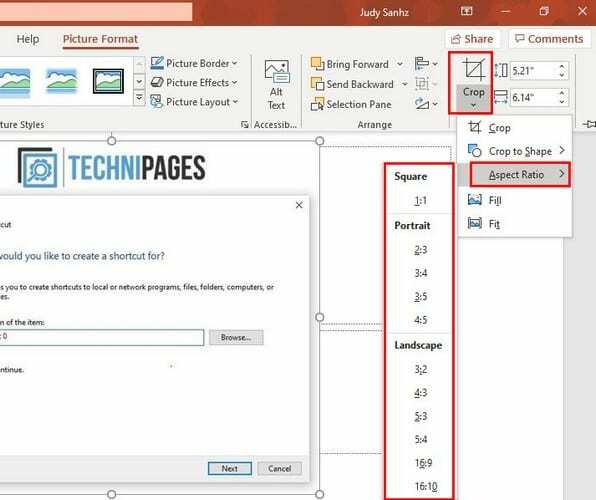
Možnost Obrezovanje bo na vaši skrajni desni, kliknite njen spustni meni > Postavite kazalec na možnost Razmerje stranic in kliknite tisto, ki jo želite uporabiti. Če boste sliko še malo obrezali, lahko uporabite pravokotnik za obrezovanje.
Obrežite sliko z vlečenjem v PowerPointu
Sliko je mogoče tudi obrezati z uporabo črnih ročic za obrezovanje, ki se bodo pojavile ob straneh. Če želite, da se ti ročaji prikažejo, z desno tipko miške kliknite sliko, ki ste jo vstavili, in kliknite možnost Obreži. Do te možnosti lahko dostopate tudi tako, da izberete Format slike > Obreži > Obreži.
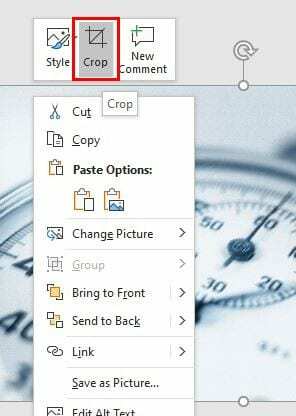
S črnimi ročaji obrežite sliko po svojih željah. S pritiskom na gumb Ctrl lahko celo obrežete sliko na obeh straneh. Najprej pritisnite Ctrl in nato kliknite in povlecite črni ročaj. Videli boste, kako bo nasprotna stran obrezala enako količino, kot jo obrezujete na drugi strani.
S prilagoditvijo višine in širine lahko sliko obrežete na natančne dimenzije. Višino in širino boste našli v zgornjem desnem kotu.
Kako obrezani podobi dati obliko
Če delate na projektu in morate svoji sliki dati posebno obliko, ko jo obrežete, vas PowerPoint nudi. Če želite svoji sliki dati obrazec, pojdite na:
- Format slike
- Obrezovanje
- Obrežite v obliko
V novem oknu boste imeli na izbiro kar nekaj možnosti.
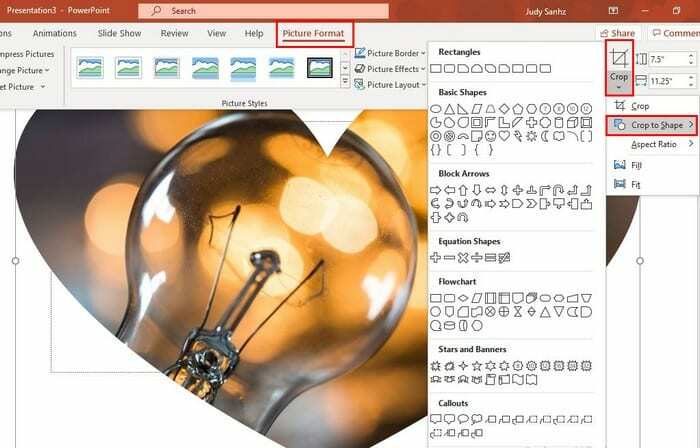
Ko izberete obliko, ki jo želite, da ima vaša slika, bi morali ob straneh videti ročice za obrezovanje. Ko jih nastavite po svojih željah, kliknite možnost Obreži, ki ste jo prej kliknili, da najprej dostopate do možnosti oblike.
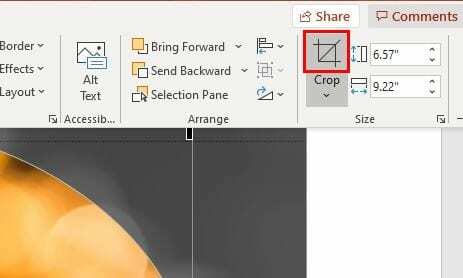
Zaključek
Prej ali slej bo obrezovanje slike nekaj, kar boste morali narediti za delo ali osebni projekt. Zdaj veste, da lahko svoje slike obrežete na tri različne načine. Verjetno že imate svojo želeno aplikacijo za obrezovanje, a če boste kdaj morali obrezati v PowerPointu, poznate vse možnosti obrezovanja. Katero možnost boste izbrali najprej?